摄影笔记 篇二十:Sony 索尼 A7R2 A7RM3 微单相机视频录制全攻略
前言
Sony A7R2和A7R3全画幅微单相机去除低通滤镜,分辨率高,有“画质先锋”的称号,除此之外还有着强大的视频录制功能,我周围有很多朋友也都在用A7系列相机。但很多朋友都只拿A7r2拍照,很少去用录像功能,其实用微单录像也是有很有讲究的,我特地写下这篇攻略,尽量写的通俗易懂一点,希望大家都把大法的优势都发挥出来,有任何问题欢迎跟帖咨询,本人会尽力回复的。
必备的周边配件
周边器材和配件的选购不是本文的重点,我先简单给大家介绍一下。由于本文主要面向一般消费者而非专业视频拍摄,本着值得买的精神,我不会给大家推荐那些专业的周边设备,尽量推荐简单易用、性价比高的配件。
一、存储卡
A7R2和R3有机内4K直录的功能,不需要额外购买外接录制设备就可以输出4K视频,所以对存储卡的规格有一定的要求。要在A7R2上录制4K视频,必须购买Class 10 UHS-I U3标准以上规格的SD卡,否则相机会弹出提示,无法录制:
支持Class 10 UHS-I U3标准的存储卡上有个U3标志,如图(这张图片来自SONY官网):
下图上我这两张PNY的SD卡是U1的就录不了4K,另外两张东芝的可以。关于容量,录制4K视频的话建议最少买64G的卡,容量太小不够用。
东芝的这张64G U3卡性价比较高,我一直在用,价格在150元左右,保五年,经常缺货:
二、电池和手柄
A7R2随机附送两块原装电池,足够支撑一天拍片了,但如果要录制视频的话还得额外准备。录制视频要比拍片耗电的多,如果使用单块电池的话可能会造成没电录制中断,所以需要长时间录像的朋友建议购买一只手柄,因为手柄可以同时放入两块电池,其中一块电池耗尽后另一块会自动替补。原厂的手柄比较贵,我这里推荐一下我买的美科副厂手柄,还有遥控等功能,用来拍延时也很不错。关于手柄的详细介绍请点击这里看我以前的原创。
一般我是不推荐使用副厂电池的,副厂电池质量良莠不齐,我一朋友有遇到过电池鼓包后取不出来的情况。但如果有了手柄之后,两块电池是装在手柄里的,不用担心卡在相机电池槽里,所以这时候放心多备几块便宜的副厂电池录像吧:
三、补光设备
录制现场光线不好的时候可能就需要补光灯了。但录视频用的补光灯种类和用途较多,这里因为篇幅的原因就不一一介绍了,各位自行根据情况选购适合自己的即可。如果录制范围较小,可以考虑购买我图上这种LED补光灯,装在热靴上,也可以放置在灯架上:
四、三脚架、稳定器和镜头
三脚架也是必备器材之一,录制时可以将相机稳固的支起来使画面保持稳定。如图,尽量选购我这种可以伸缩的云台三脚架,方便携带,实用性强。我这支三脚架用了好几年了,后来得知厂家将快装板等配件替换成塑料的了,所以我就不推荐具体型号了,各位可以根据需求自行选购。关于这种伸缩云台三脚架的详细介绍请点击这里看我以前的原创。稳定器适合有专业拍摄需求的用户,这里就不做推荐了,有空我会再写一篇关于微单稳定器的原创。
关于录像镜头的选购也可以写满一整篇了,我简单介绍一下我常用的镜头吧,供参考。
1.如果不是进行专业摄影,那么平时用于拍照的镜头也可以拿来录像,比如几乎人手一只的FE55 1.8 ZA。这只镜头拥有极高的分辨率,有手动对焦环方便录制视频时进行手动对焦(不是真正意义上的手动对焦),没有光圈环有点可惜:
2.买定焦头的话尽量选购自己熟悉的焦段,比如SONY这只FE28 F2性价比也很高,在DXO上评分居然与万元级的镜头比肩。28 F2和55 1.8一样镜身上只有对焦环,没有光圈环。除此之外还有85 1.4GM和70-200GM之类的就不一一介绍了:
3.有光圈环、甚至有无极光圈调节功能的镜头录制视频更方便,SONY FE 35 1.4ZA也是拍照、录视频走天下的万能头之一,唯一的缺点就是个头大了点(当然也是优点)。除此之外我还有35 2.8和蔡司Batis 25 F2之类的镜头也不再一一介绍了。
4.变焦镜头除了可用全画幅镜头外,用E卡口的C画幅的镜头也是可以的,关于为什么推荐用C画幅镜头,在下面的超采样里再详细和大家讲。我的变焦镜头用得较少,目前只有16-50、55-210之类的。
5.转接其他厂商的镜头。如果手上有现成的佳能镜头,可以考虑购买转接环使用。比如佳能24-70 F2.8L、17-40、还有适马ART 24 1.4我都是体验过的。要注意的是转接后拍照片尚可,但录视频的体验比原厂镜头差,不建议一般用户转接使用。
经过测试除了适马MC-11转接环搭配部分佳能镜头可以拍视频自动对焦外,大多数转接环都是不支持拍视频自动对焦的,当然习惯手动对焦的话就没问题。下图是适马24 1.4,77mm的口径比35 1.4ZA还要大:
五、ND滤镜
为什么ND滤镜也是必备的请看之后的ISO值一节。
选购时注意滤镜尺寸要与镜头滤镜尺寸一致,这个滤镜尺寸一般都印在镜头上。注意不要买太低端的ND滤镜,否则会对画质和色彩产生严重的影响。
六、录音设备
A7R2内置立体声麦克风,但收音距离和灵敏度都比较有限,仅仅用作记录的话可以凑合用,如果录制微视频、演奏作品、采访等用途就需要另外购买录音设备了。A7R2搭配外置录音设备目前有两种方式,一种是将录音机或者麦克风直接接在相机上,与视频同时录制,一次搞定不需要后期处理;还有一种是使用外置录音机录音,后期再将音频和视频进行合并处理,一般我推荐第二种方式。
如图,我使用的是Zoom H1n外接录音机,119刀买的,性价比很高,灵敏度也非常高。H1n内置两个麦克风,还可外接麦克风,可以通过云台组件安装在相机热靴上,用线直接将捕捉到的声音输出到相机麦克风插孔。之前提到H1n灵敏度很高,安装在热靴上的话可能会捕捉到一些镜头变焦、对焦的声音,但也可以独立使用,将声音录制到存储卡里后期再与视频进行合并。
ZOOM H1n录音机参考购买链接:
要再简单一点的话,可以直接购买外置麦克风连接到相机的麦克风插孔,这样也比内置的麦克风效果好,录人声记得带防风罩。如图,我买的是澳大利亚产的RODE麦克风,也可以直接安装在热靴上:
RODE麦克风参考购买链接:
视频录制攻略
我这里以A7R2为例讲解,A7R3的操作步骤和功能有一些地方存在不同,但大多数都是通用的,甚至本攻略同样适合其他相机。
一.确定文件格式
文件格式决定相机采用哪种编码记录视频。在相机的【文件格式】选项里,有XAVC S 4K、XAVC S HD、AVCHD、MP4四种格式,那么哪种才是自己需要的呢?
要录制4K视频的话,只能选择XAVC S 4K格式,其他三种格式都最高只能录制1080P视频。XAVC S是画质最好的编码格式,支持高码率、高帧率,占用空间也比较大。目前4K播放设备早已普及,我建议首选画质最高的XAVC S 4K格式,录制成4K格式后期再剪裁成1080P也要比直录1080P画质高;实在不需要录制4K视频,可以选择XAVC S HD;如果不追求画质,仅仅用来记录,可以选择文件最小的MP4格式。
二.确定帧率和码率
在【记录设置】里确定帧率和码率。视频实际上是由一定数量的静态图片形成的动画,帧率决定一秒钟包含多少帧画面(多少张)。如图中50P就可以理解成一秒钟的录像包含50张静态画面,帧率越高画面越流畅,但超过60帧后人眼可能无法再分辨差别,那么高于50帧的帧率有什么意义呢?电影一般是24帧的,我们觉得比较流畅,所以如果选100P的话,通过后期可以实现100/24=4倍慢动作,如果选120P的话,后期可以实现120/24=5倍慢动作。另外需要注意的是,在A7R2上选择100P或者120P时分辨率将会被降到1280X720P。
再来说说码率。码率又叫采样率,比如图上的M码率就表示每秒钟记录50Mbps的数据,理论上码率越高,越接近原始画质,视频文件尺寸也越大。因为相机采用固定码率,使用哪种码率录制一定时间会占用多少空间,我们可以通过计算得出,注意相机用的单位是Mbps,是小写的b,用于计算时要除以8。举个例子,我们录制60秒100M码率的4K视频要占用多少空间,60s(100Mbps/8)≈750MB。反过来我们还可以计算64G存储卡可以录制多少分钟100M码率的4K视频:(57600MB/(100Mbps/8))/60S≈76.8分钟。总之结论就是追求画质的话一定要选择最高码率。
附上各种文件格式下的最高码率帧率表:
三.选择制式
目前的电视主要有两大制式:PAL和NTSC,中国使用的是PAL制,日本使用NTSC制式,大陆地区销售的SONY相机默认是PAL制。由于PAL制式的供电频率是50Hz,NTSC的供电频率是60Hz,所以PAL制式下的帧率选项有25、50和100,而NTSC制式对应的帧率是30、60和120。也就是说选择PAL制的话最多只能录制100Fps的视频,选择NTSC制式的话可以录制120FPS的视频,其中120P可以实现5倍慢动作,100P只能4倍慢动作,所以我看到有些朋友将视频制式设置成了NTSC。如图,设置选项在【NTSC/PAL选择器里】,注意每次选择都要将卡重新格式化,设置前请备份好照片和视频!
然而我并不推荐使用NTSC制式,原因是除了可以录制5倍慢动作的720P视频外,在国内不适合使用该制式。原因之前我已经提到了,PAL制式的供电频率是50Hz,NTSC的供电频率是60Hz;如果我们录制视频时有光源是采用交流电的,那么使用NTSC制式就会造成闪烁,这是由于帧率不同步造成的。通俗点来讲就是设置NTSC制式的话,帧率不是50的整数倍,比如设置为60帧的话,电灯每秒闪烁50次,而相机却每秒拍了60张...
四.拍摄模式
A7R2有个红色的REC键,在所有模式下都可以直接按下录制视频,另外还有个专门录制视频的档位,它们之间是有差别的。比如在A档或者M档下拍照默认是3:2比例,按下录像键后构图会变成16:9比例,但在录像档里默认就是16:9的,构图更方便;一般情况下我建议使用M档录像。
说到M手动挡大家不要惧怕,因为无反相机取景有着所见即所得的特性,使用M档甚至可以不用去管那些参数,根据屏幕将曝光值调到你认为合适的亮度即可。并且使用相机录像时要获得好的录像质量,几个参数几乎是固定的,也和M档并无差别,之后会做详细的介绍。
五.光圈值
在调整录像参数时,一般最先要确定的就是光圈值,而光圈值的大小取决于你表达的意思。需要突出某个主体虚化背景的话(浅景深)可以使用大光圈(比如F2.8),拍人文、风景、人景时建议使用小光圈(比如F9)。光圈值在拍摄时可以是固定的,也可以是变化的,比如电影里常见的景深变化镜头(请搭配无极光圈镜头)。
需要注意的是录像和摆拍不同,被摄物可能是随时都会动的,建议初学者不要使用过大的光圈录制视频,比如拍人物采访、特写时光圈过大的话头轻微的动一下就会失焦。
六.快门值
录像中的快门值与拍照片中的快门值概念是不同的,这是很多初学者朋友最容易忽视的问题。现实中有很多用微单拍视频的朋友,在确定好光圈与ISO值之后,通过调整快门值获得准确的曝光,这个做法其实是不对的,我在这里简单科普一下。
胶片电影的原理如图,叶片转动和胶片走动是联动的。胶片每秒走24格(相当于现在的帧率是24fps),如果没有东西遮挡,那么每一张胶片的曝光时间自然是1/24秒。但图片上的胶片被叶片遮挡了,这个圆形叶片有一半是实体的(也就是180度快门开角),也就说每张胶片的曝光时间有一半被遮挡住了,那么每一张胶片的曝光速度实际上是1/48秒。这样我们可以得知,在快门角度为180度时,曝光时间(快门速度)是固定的1/48秒,得出快门时间的计算公式是:1/快门速度=帧率/(快门角度/360),进光量只有靠调整光圈和使用滤镜解决(现在使用ND滤镜),有的朋友可能会说还可以控制ISO感光度,但遗憾的是胶片的感光度是固定的,除此之外还可以通过调整快门角度来控制曝光量。
再回到我们的sony微单数码摄影。微单相机(其实应该叫无反相机)没有传统的电影机械快门,但为了让拍出来的视频有看电影的感觉,数码摄影其实还是遵循着胶片电影的摄影法则。快门是通过CMOS电子快门来模拟的,快门角度是固定的180度,不可调整。那么我们用A7R2录像时,这个快门值也可以通过计算得出的,比如在PAL指示下录制25P 100M格式的4K视频,那么快门值=25/(180/360)=1/50秒,由于快门角度是固定的缘故(180度,半圆),我所以被除数的值是固定的也就是0.5,那么我们只要记住大多数情况下快门值设置为帧率的一倍即可,也就是说如果录制100P 50M格式的视频的话,快门值就应该设置为1/200。
当然也不是非得将快门速度固定死,有时候还要根据我们的想法来设置快门速度:
1.当快门速度过低时,运动物体就会有严重的拖影,但有时候我们就需要拍出这样的效果。
2.理论上来说快门速度越快,画面越流畅,拍摄高速运动物体的时候需要提高快门速度,但平时如果将快门速度设置得过高的话在视觉上反而不流畅,就跟播放幻灯片似的。
3.我国的电压频率是50Hz,场景里有交流电光源时为了降低闪烁就必须将快门值降到50Hz。
七.ISO感光度
大家都知道感光度越低,画质越好,噪点越少。所以设置感光度的原则是保证正确曝光的前提下,ISO值尽量越低越好。注意SONY A7R2还有50、64和80的ISO值,但低于100的ISO值是扩展出来的,不到万不得已尽量不要使用扩展ISO值。
之前我讲过在微单上进行录像时,快门值是固定的,决定光圈值后,就只有通过ISO感光度来正确曝光了。光线比较暗的时候可以提升ISO值,但ISO值越高产生的噪点也越多,噪点可以从屏幕上即时看到,当噪点超过你的忍受程度时就应该考虑通过改善光线或者其他方法来正确曝光了。A7R2的高感还是很强的,在3200以下我个人都可以接受,如果要录制S-LOG2的话起步最低ISO就是800了。我还建议将设置里的【高ISO降噪】选项关闭,相机的涂抹处理效果很不好,介意的话可后期使用降噪插件进行处理。
由于快门值和ISO值被固定在一个很低的数值上,光线太强、光圈很小了还是过曝了怎么办?所以录制视频还得准备一只ND滤镜以减少进光量,特别是之后要讲的录制S-LOG2时,ISO值最低从800起步,在室外录制时就必须要准备ND滤镜了。
还有一种情况,当环境光线是可变的又该怎么办?比如录制落日延时摄影时,天会慢慢变黑。遇到这种情况可以将ISO设置为AUTO,也就是自动,这样相机就会根据环境光线的变化自动调整ISO值。我不建议直接用录制视频的方式录制延时视频,用间隔拍摄照片的方法更佳,可以后期批量处理后再生成视频,文章开篇提到的手柄就有这个功能。
八.白平衡
白平衡也是最容易被忽视的问题。我们知道绝对大多数电影都不是一镜到底的,都是由无数个片段剪辑起来的~如果将白平衡设置为自动的话,每一段视频的白平衡都不同,视频不像RAW照片那样可以随意调节,无法将视频的色调统一起来,这样的拍摄结果肯定是失败的。就算后期不剪辑,不正确的白平衡也会让播放效果大打折扣。那么要怎样正确的设置白平衡呢?
1.因为微单有着所见即所得的特性,白平衡也不例外,我们可以直接可以在屏幕和取景器里观确定白平衡是否正确。具体设置方法是按【Fn键】后进入【白平衡模式】,往下翻找到任意一个自【定义白】平衡,按方向盘的【右键】:
然后一边对比实物一边对比屏幕,按方向键调整,直到屏幕上的物体与实物的颜色一致或者接近,按中键保存即可。如果下次还在同样的灯光环境下拍摄,可以直接调出来再次使用:
2.如果觉得这种方法还是麻烦、调不准的话,还可以用灰卡校正法。如图,先购买一套图上的视频灰卡,价格不贵:
进入白平衡模式,找到【自定义设置】:
将灰卡摆放在被摄物旁边,将相机镜头对准灰卡,让灰卡充满整个屏幕,不用管是否能对上焦,按中键确定保存即可,以后外出拍摄带着灰卡,拍摄前设置一下就可以了。
九、对焦方式
受限于自动对焦技术,目前手动对焦是最靠谱的录像对焦方式。这是因为通常被摄物是随机运动的,运动时焦点位置也在不断变化,虽然相机有连续对焦,但目前对焦速度还跟不上焦点变化速度,再次对上焦的时候画面有一种拉风箱收缩的感觉,过渡极不平滑,会严重影响观看效果。真正要拍好视频还得购买支持全时手动对焦的电影镜头,再配合稳定器、跟焦器等装备,这些装备的价格不菲,也需要长时间去适应,这里就不多做介绍了,以后我会另外发原创讨论,有兴趣的朋友可以自行尝试。
虽然说手动对焦才靠谱,但这不代表自动对焦就不能用了。现在我来讲讲如何用自动对焦录制视频。
1.我们平时会遇到很多种拍摄场景,其中有一种是属于焦点不变的,比如录制弹琴演奏视频等等,只需要将焦点固定到琴上某个位置即可。但A7R2只有两种对焦方式,分别是连续对焦和手动对焦,没有单次对焦功能,也没有焦点保持功能。这就让人犯难了,比如你将焦点固定到琴上,如果手不小心经过那个位置,相机会自动再对焦到你手上,当手离开后相机会在次对焦到琴上,焦点变化引起的画面变化让人很难受。或者录制延时视频之类的也是同理。遇到这样的情况,我们可以用自动+手动对焦解决。如图,先在自定义键设置里将【AF/MF按钮】设置为【AF/MF控制切换】,设置后即可一键在手动与自动对焦之间切换,默认是【AF/MF控制保持】,得一直按住不放。
经过这样的设置以后,拍摄前先半按快门进行对焦,对上焦之后按一下AM/MF拔杆中间的键即可保持对焦并且切换到手动对焦模式,之后相机就不会再进行自动对焦了,按下REC键开始录制吧。
2.A7RM2有强大的人脸识别跟踪能力,这是对初学者对最有用的功能之一,在视频录制时也可以使用这个功能。将【人脸检测】功能开启后录制视频时会自动跟踪人脸并且进行连续自动对焦,有了这个功能后可以省去很多繁琐的操作。
要注意的事使用这个功能时必须让被摄者面部不被墨镜、头发等物件遮挡,尽量让人脸在屏幕中保持较大的比例,使用标准以上或者长焦镜头效果更佳。
3.其他场景需要根据情况合理设置对焦区域。不需要精确控制焦点的时候,比如拍摄风景时可以将对焦区域设置为【广域】以保证始终能对上焦(光圈要小);拍摄人景人文时可以预先对人物运动方向和范围进行预判,将对焦范围设置为【区】并且移动到该处即可;需要准确控制对焦点时将对焦范围选择为【自由点】。注意自由点有L、M、S三种,L焦点最大,S最小,其中S是最精确的,但可能对焦很慢或者对不上焦,需要根据情况和经验选用。
4.最后还有个重要的设置【AF驱动速度】,这个驱动速度设置决定录制视频时的对焦速度,默认值是标准。拍摄运动速度较快的人物或者物体时需要设置会【高速】,用人脸识别拍摄人物特写时建议设置为【低速】,在跟踪人脸进行连续变焦时让画面过渡更平滑,其他情况保持默认就行。
十、其他需要注意的地方
1.外接录音设备时注意录音信号电平,注意观看屏幕左下角的电平表,不要让峰值接近红色也就是0db处为宜,但音量太低也不好,可以进入【录音音量】里进行调整。单独使用录音机进行录音的话,后期可以使用Audition等音频处理软件做一个【标准化】处理:
2.不想做后期的朋友,在某些场景下可以合理使用相机内置的【创意风格】、和【照片效果】,这两种效果不能同时使用。创意风格里内置了标准、生动、风景、肖像、清淡、黑白、黄昏、夜景、红叶等风格,比如拍摄红叶的时候选择红叶创意风格的时候,红色的饱和度会有所增加,使视频看起来更鲜艳,在风格上按右键还可以增减对比度、饱和度和锐度。照片效果里更是预置了水彩画、微缩景观、复古照片、玩具相机等效果:
3.关于录像时间最长只有30分钟,很多朋友觉得很可惜,虽然并不需要一镜到底,但有可能会遇到特殊情况,比如架好三脚架录制自拍视频的时候,万一被前戏耽误太多时间超出了30分钟,没录到精彩部分岂不是很可惜?其实A7R2的用户可以安装一个APP解除30分钟的限制,解除后最长可以录制13个小时...很多朋友觉得SONY是担心发热的问题才做了时间限制,其实不是这样的。我解除限制一年多了,期间有过很多次连续录1小时以上的记录,最长一次是录了两小时的演唱会。关于发热问题,根本不用担心,CMOS过热时相机会自动关机,并且关机前会保存录制好的视频,当然你非要连续录两三小时就没办法了,非要这么做的话请准备好电风扇。A7R3由于无法安装APP,貌似暂时没有解除的方法。注意一般用户还是不要解除限制的好~
4.还可以合理利用周边设备增加一些创意玩法。比如可以在热靴上再安装一个小相机录制一人多机位的视频。有时候手上只有85 1.4GM之类的标准镜头,录制特写的时候又想再多一个机位录制人文环境,到时可以将素材利用起来方便剪辑。详细介绍请点击这里浏览我之前的原创。
5.我们会遇到各种拍摄场景,比如有时候需要使用S-LOG2,有时候因为镜头的原因不希望开启超采样,有时候又必须开启超采样,每次切换这几个模式都需要调整一大堆参数。别忘了相机还有1、2、M1-M4一共6个存储档哦,其中1-2档是保存在相机内存里的,可以直接拨盘切换,M1-M4保存在存储卡里,需要调出。将所有参数和选项调好后保存在存储档里,下次一键调出即可,不用那么麻烦做各种调整。比如我将1、2档设置为拍片使用,其中1档设置为摆拍,2档设置为抓拍;M1-M4档设置为录像使用,其中M3档设置为S-LOG2+超采样摄像...
6.可能还有一些没想到的注意事项,有任何问题欢迎回帖咨询。
玩转超采样
先介绍一下什么是超采样。我们知道A7r2可以录制4K视频,这个4K视频的分辨率是3840X2160,约800万像素,也就是说录制视频的时候,即使是使用全画幅镜头进行录制,根本没完全用到这块4240万像素的传感器。超采样是扩大采样范围,用全像素读取的方式进行采样,然后将多个像素点合并成一个,使画质更清晰锐利。
Super 35画幅是视频标准的全画幅,正好与APS-C画幅相近,所以在超采样模式下使用C画幅镜头也是没任何问题的,安装C画幅进行拍摄时焦段不变;但全画幅镜头开启Super 35mm模式后焦距就要乘以1.5了,也就说24mm的广角镜头开启Super 35mm模式后就变成了24X1.5=36mm焦距了,所以使用C画幅镜头拍摄广角超采样视频是最经济实惠的选择。
如图,将【APS-C/Super 35mm】设置为开后录制4K视频时就会以超采样的方式记录。注意仅支持超采样为4K分辨率,1080P和720P分辨率是不支持的。
说了这么多,超采样究竟好在哪里呢?我分别录制了两端视频,然后截取中间位置方便对比。如下图是超采样视频,比普通模式下录制的4K视频要清晰、锐利很多:
相比之下,普通模式录制的4K视频就要肉很多。
继续讲镜头。之前说过要使用超采样的话就必须开启Super 35mm模式,开启super 35mm模式后呢焦距就要乘以1.5倍了,C画幅镜头焦距不变。以C画幅的E 16-50镜头来说,它的焦距相当于35mm的24-75mm,开启super 35mm后依然是24-75mm,而且正好避开了镜头成像较差的边缘部分。如果手上有好的C画幅镜头的话,用来配合A7R2录制超采样视频是没有任何问题的。唯一要注意的事就是视频无法像RAW格式照片那样有足够的后期空间,也就是说我们无法通过加载镜头配置文件的方式对画面进行矫正了,所以必须在前期就开启【镜头补偿】功能:
最后吐槽一下,新出的A7M3虽然画质不如A7R2好,但录制4K超采样时不需要开启Super 35模式了,也就是说全画幅镜头焦距不用再乘以1.5倍了!!!!!
玩转S-LOG2伽玛
除了超采样外,A7R2还拥有强大的S-LOG2伽玛模式,当然还可以在超采样的基础上同时开启S-LOG2伽玛模式。还是先讲一下什么是S-LOG2伽玛吧。
sony相机提到的S-LOG实际上指的是伽玛曲线,是一种电影技术。如图下图,左边的图是灰色的,曲线是平直的,右边的曲线是陡的。从图片上可以看出,画面的反差越小时,曲线越平直;画面反差越大,曲线越陡。通俗点来说就是S-LOG模式将最大程度的保留相机传感器捕捉到的信息交由用户进行后期处理。
以S-LOG录制的视频色域更宽广、宽容度更高,我用图片进行举例吧。如左图,这是一张普通4k模式下的视频截图,遇到下面这种场景还真的不好拍,对天空进行曝光的话,植物会变成一片漆黑,对植物进行曝光就像图中那样天空变成了一片死白,几乎没有保留到任何云彩信息,后期进行降曝光、降高光也没有任何变化了。右图使用S-LOG2进行拍摄,使用达芬奇软件将高光拉下后可以看到天空云彩的细节得到了极大的保留,当然这个调色只是为了展示视频宽容度,不太好看,并不是最终调色结果:
要开启S-LOG2模式也很简单,在【图片配置文件】里设置为PP7就是SLOG2了。建议将其中一个自定义键设置为图片配置文件,拍摄时按一下就可以进入选择菜单了,比如我就将右下角的C4键在自定义按键里设置为“图片配置文件”:
设置为PP7后按照常规的拍摄方法拍摄视频即可。需要注意的是使用S-LOG2录制视频时实时画面也会变成灰色,此时可能无法正确判断曝光情况,建议先调整曝光值后再打开PP7配置文件;开启S-Log2后ISO最小值将变成800起步(这还算好的了,A7M2是1600起步),如果环境光线太强建议搭配ND滤镜使用;开启S-LOG2后录制的视频文件必须经过后期调色才能使用。
后期基本调色教程
通过之前的介绍相信大家大致对S-LOG2有个大致的了解了,是不是跃跃欲试的同时又担心后期调色很复杂?好吧,最后我再讲解一下基本调色流程,非常简单哦~注意,没有使用S-LOG2录制的视频就没必要调整了。
1.以达芬奇14调色软件为例。先安装好davinci resolve studio 14中文版软件,将从SONY官网下载的LUT文件拷贝到C:ProgramDataBlackmagic DesignDaVinci ResolveSupportLUT目录下。
2.运行软件,点击【新建项目】:
2.将录制好的视频拷贝到电脑硬盘里,达芬奇的界面如图,点击屏幕底部的【剪辑】,将要调色的视频文件拖到时间线上:
3.点击屏幕底部的【调色】,可以看到没调色前视频是灰蒙蒙的:
4.用鼠标右键点击节点,选择【3D LUT】,找到并且点击SONY官方提供的SLOG2-REC709 LUT。LUT相当于是一个预设:
套用LUT后可以看到已经恢复一些色彩了:
5.用右键点击预览画面,点击【显示示波器】方便进行分析:
示波器界面如图,从左边的分量图里可以直观的看到视频的色彩的情况。如图所示图片明显存在欠曝:
6.分析后开始进行一级调色。如图我给【一级调色轮】标记上了中文注释。经过刚才的分析得知照片存在欠曝,那就先调整高光。如图用鼠标拖动高光Gain色轮下的齿轮即可调节,往右拖是增加,往左是减少:
如图,调整Gain后曝光正常了,分量图中颜色幅度已经接近极限了。
一级校色轮里只能所有颜色整体调整,进入一级校色条后可以独立调整,比如要调节高光里的红色,直接拖动Gain里的红色条即可,在校色轮下方还可以进行整体对比度和饱和度调整,可以直接输入数值,也可以拖动鼠标改变数值:
校色轮和校色条里的调节都会对画面整体造成影响,而LOG里的调整就只影响对应的范围。如图我将阴影里的蓝色调到最高,画面中只有那个镜头属于阴影部分,只有镜头变成了偏蓝色,其他部分颜色未受影响:
注:这个视频是现拍的,没有考虑打光等情况,拍的很不好,仅用于演示调色过程。调色时请根据视频情况分析调整,切勿生搬硬套。
7.基本调整就这样了,当然达芬奇能做的不仅仅这些,还有蒙版给人像磨皮、视频剪辑等强大的功能,剩余部分就有待大家自行去学习了。调色过程中想重新来过的话用右键点击节点,选择【重置节点颜色】后就会恢复成调色前的状态,随时点击播放图标可以进行预览。
8.调色完毕后点击底部的【交付】导出视频:
在渲染设置里点击【浏览】选择一个输出位置,如果在达芬奇上完成了所有剪辑、添加字幕等工序无须再处理了的话可以选择MP4格式H.264编码输出以节省空间,如果还需要导入视频编辑软件进一步处理建议选择高规格进行输出,设置完成后点击【添加到渲染队列】:
在渲染队列里点击【开始渲染】,等渲染完成后播放看看成果吧!
由于其他相机被家人带出去玩了,因为交稿期限将至,文中的照片均由手机临时拍摄,还望理解。
以上是个人的一些拍摄经验,文中如有错误和纰漏还请批评指正,有任何问题欢迎回帖咨询,祝大家天天开心。



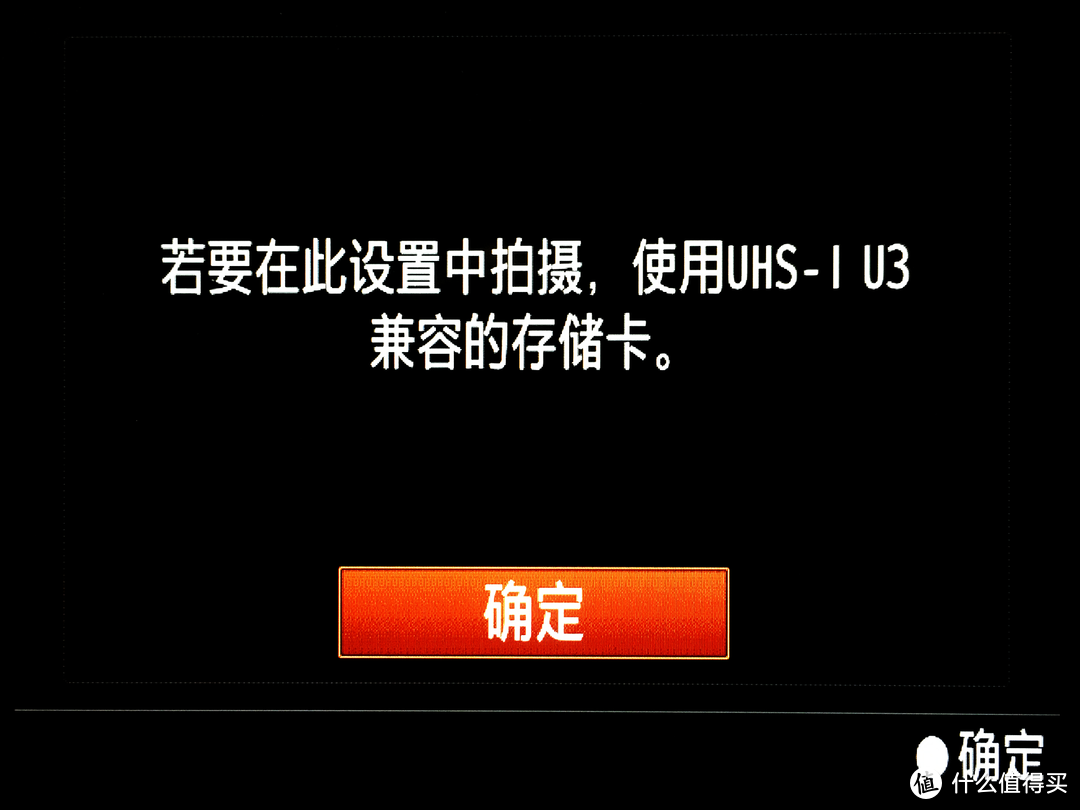





















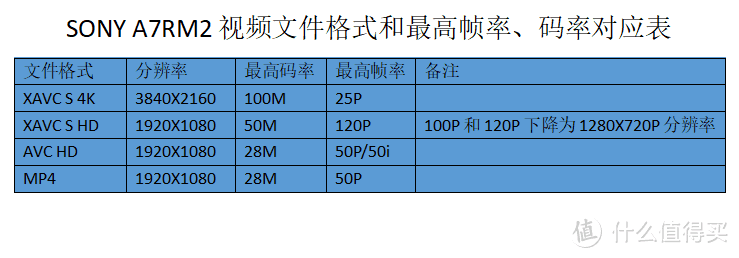
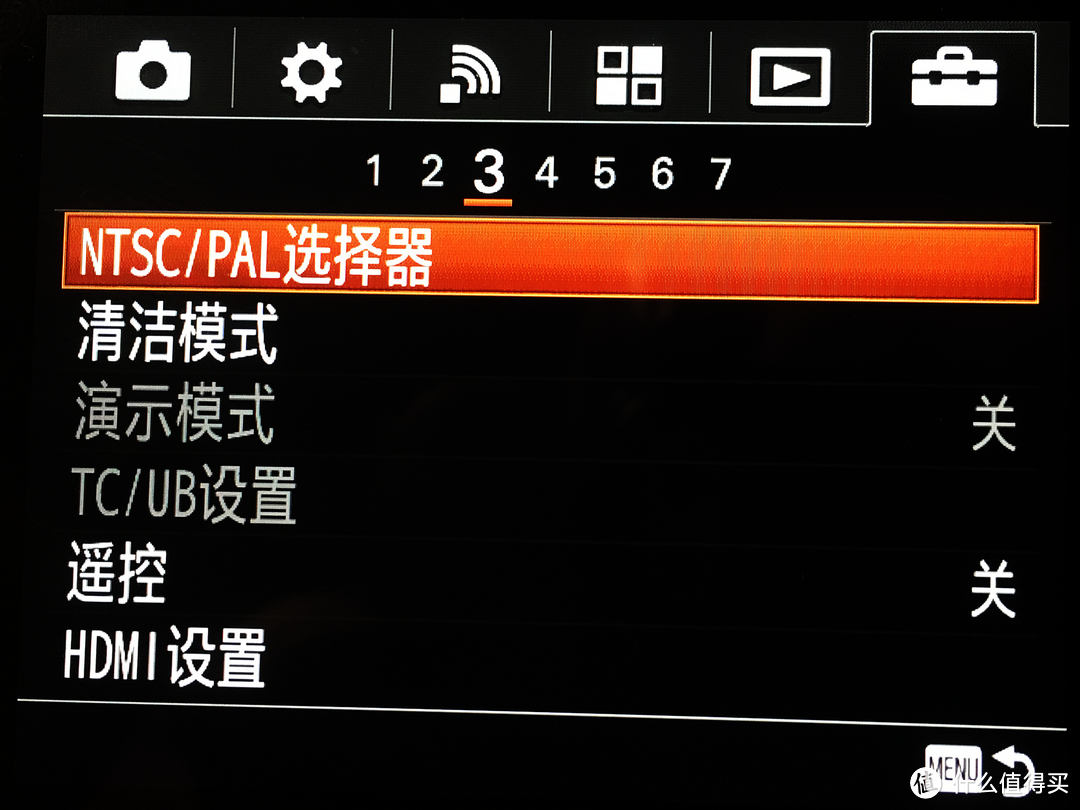


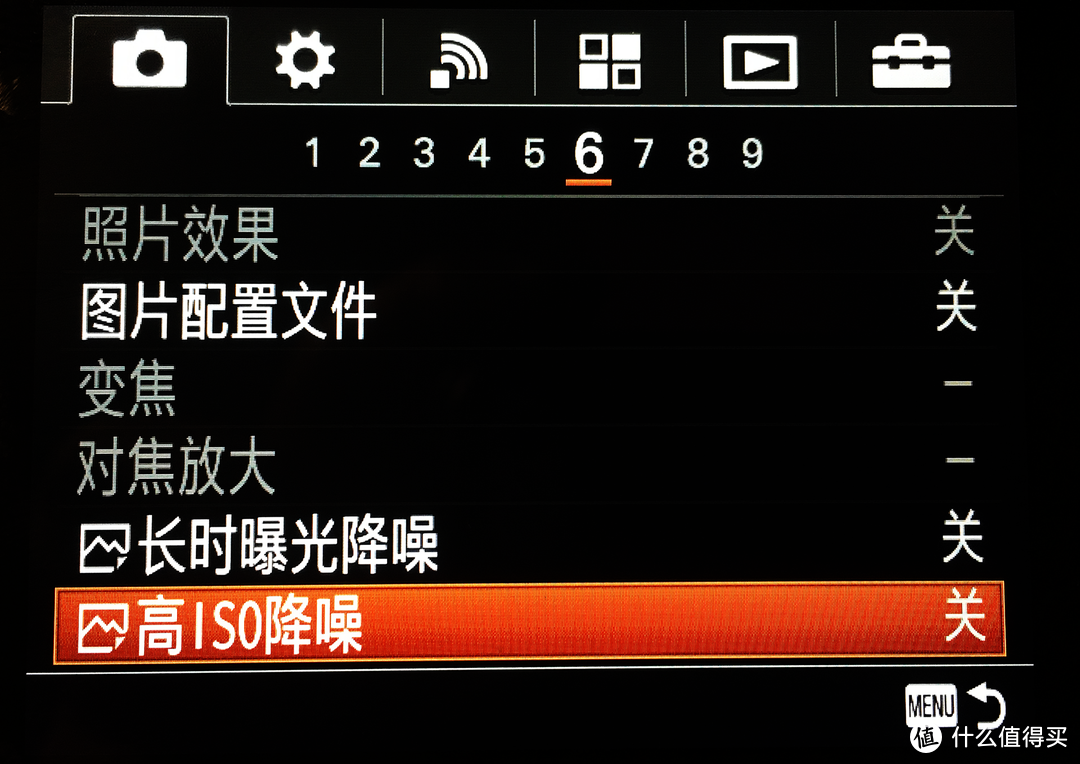




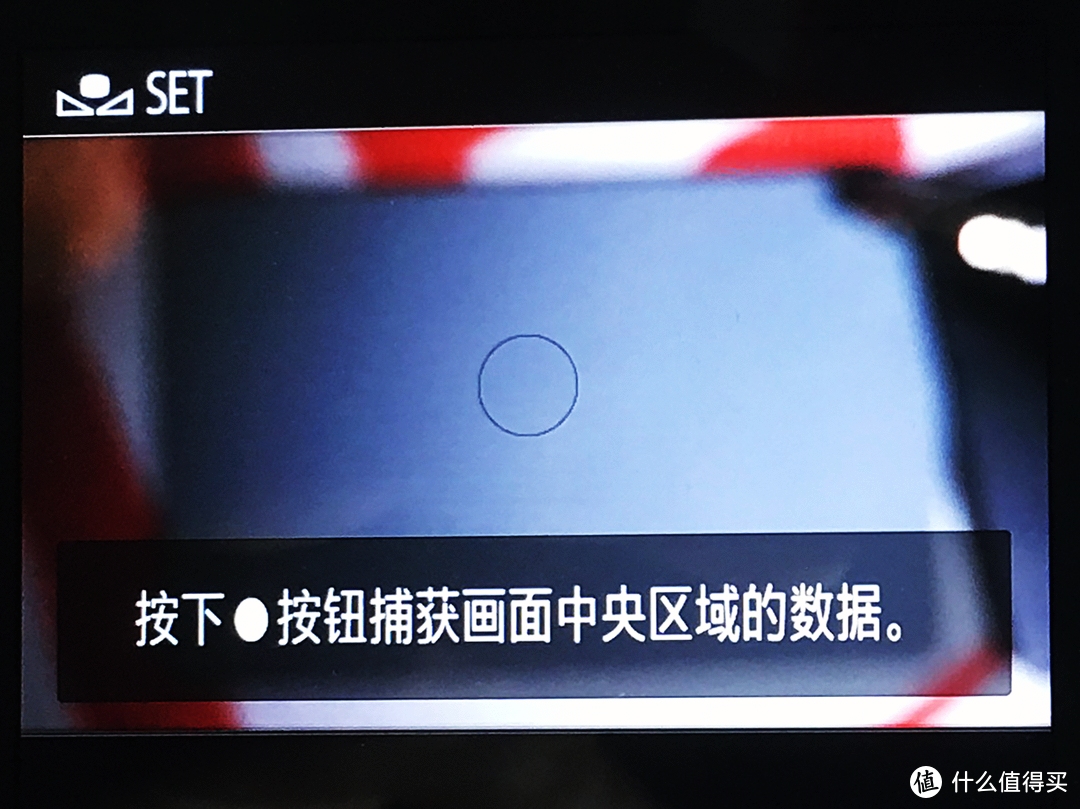
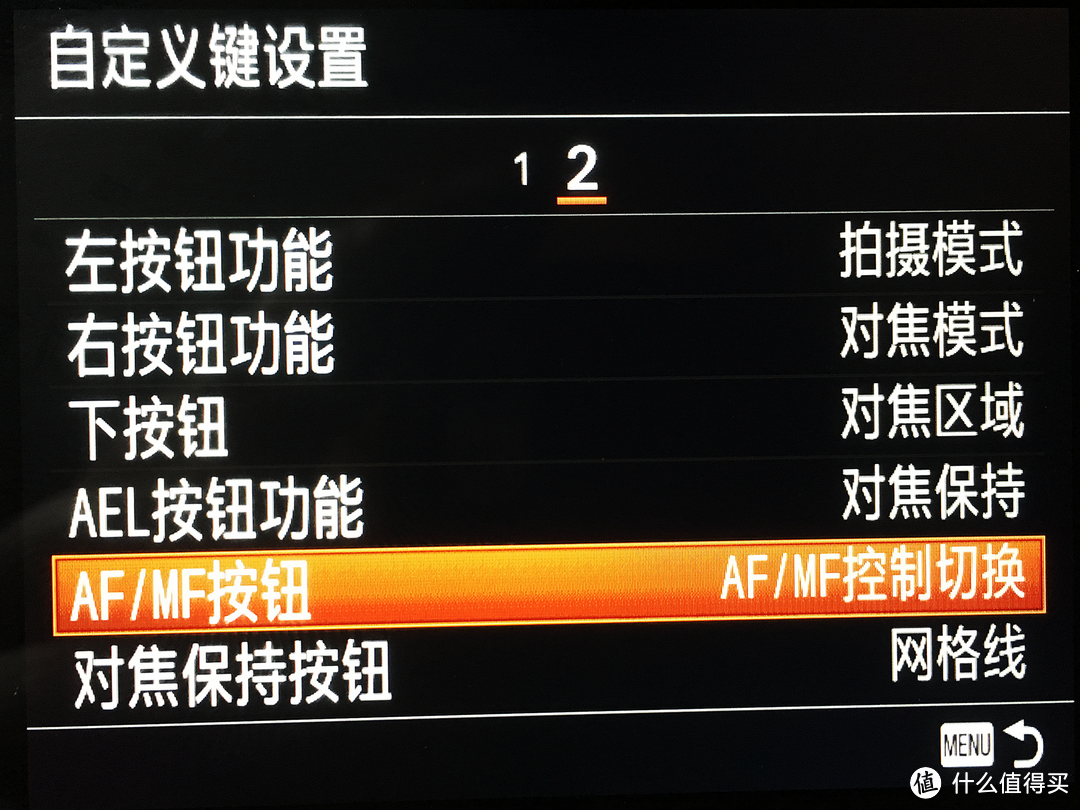
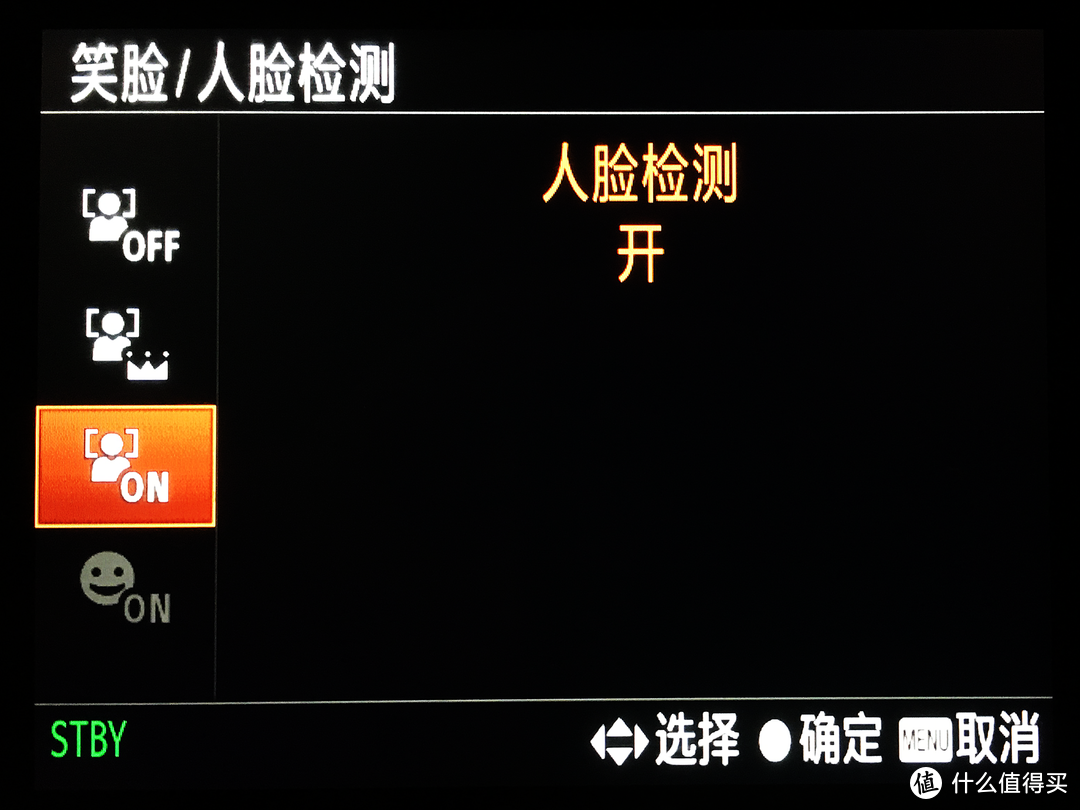
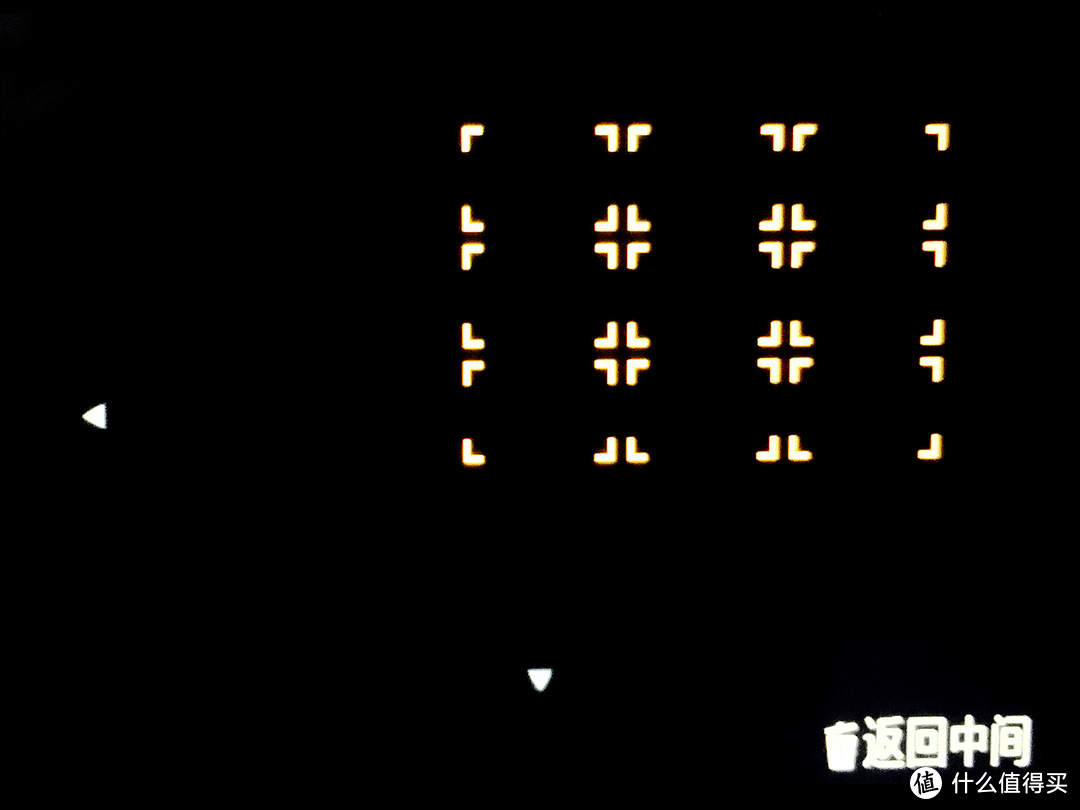
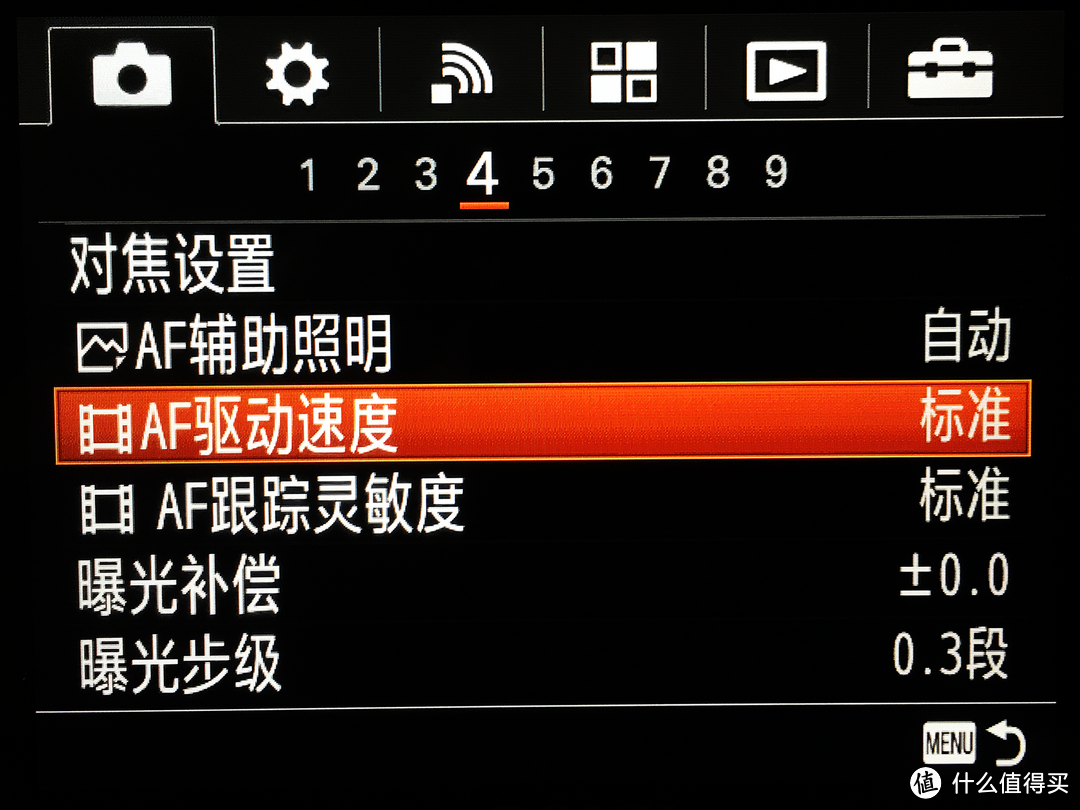
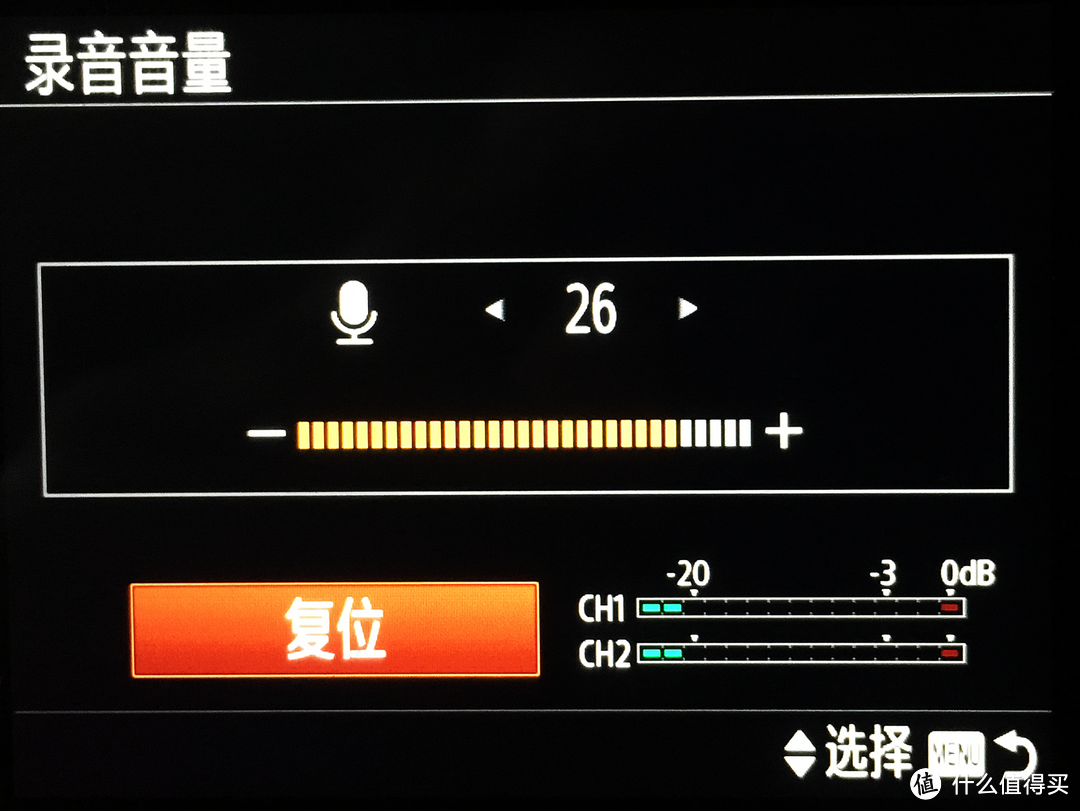
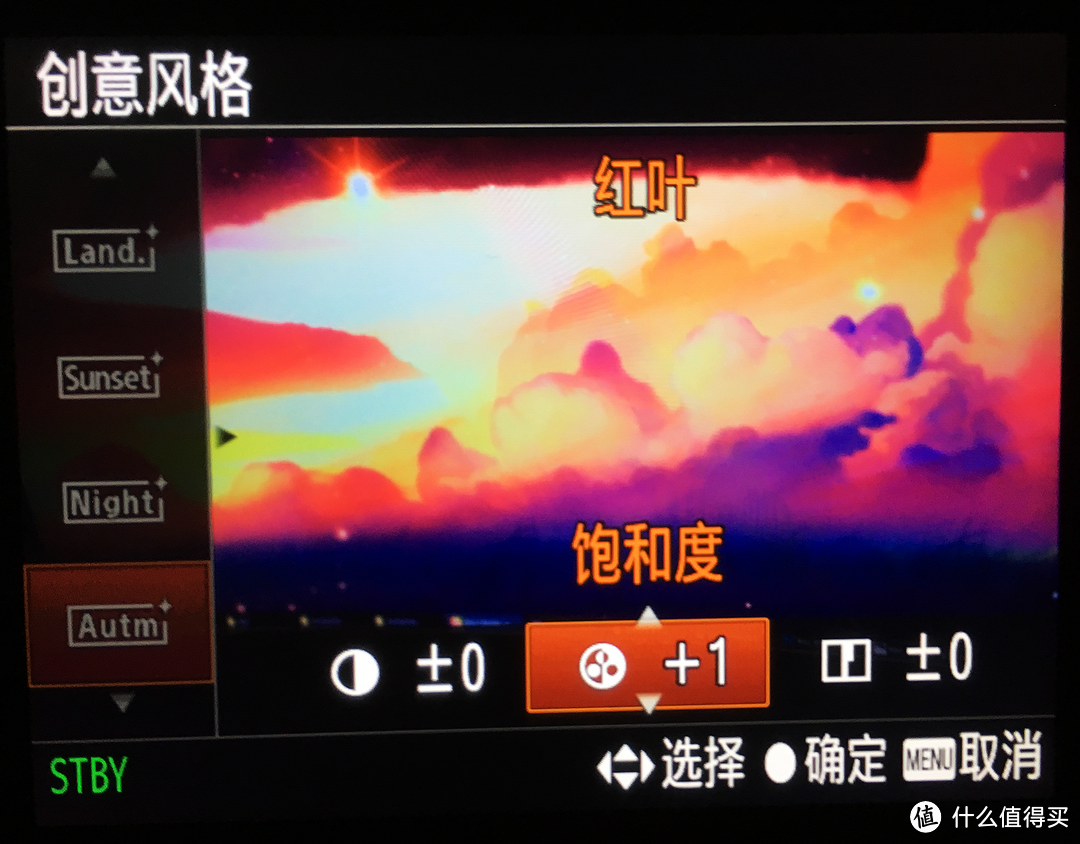
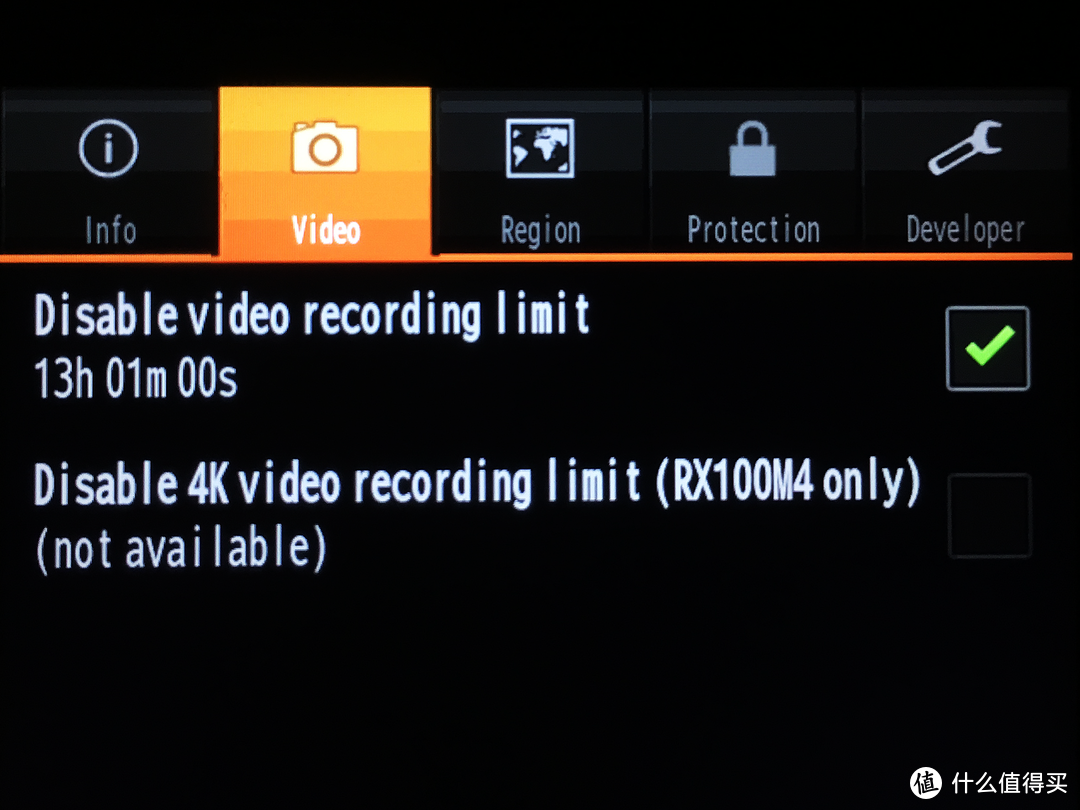

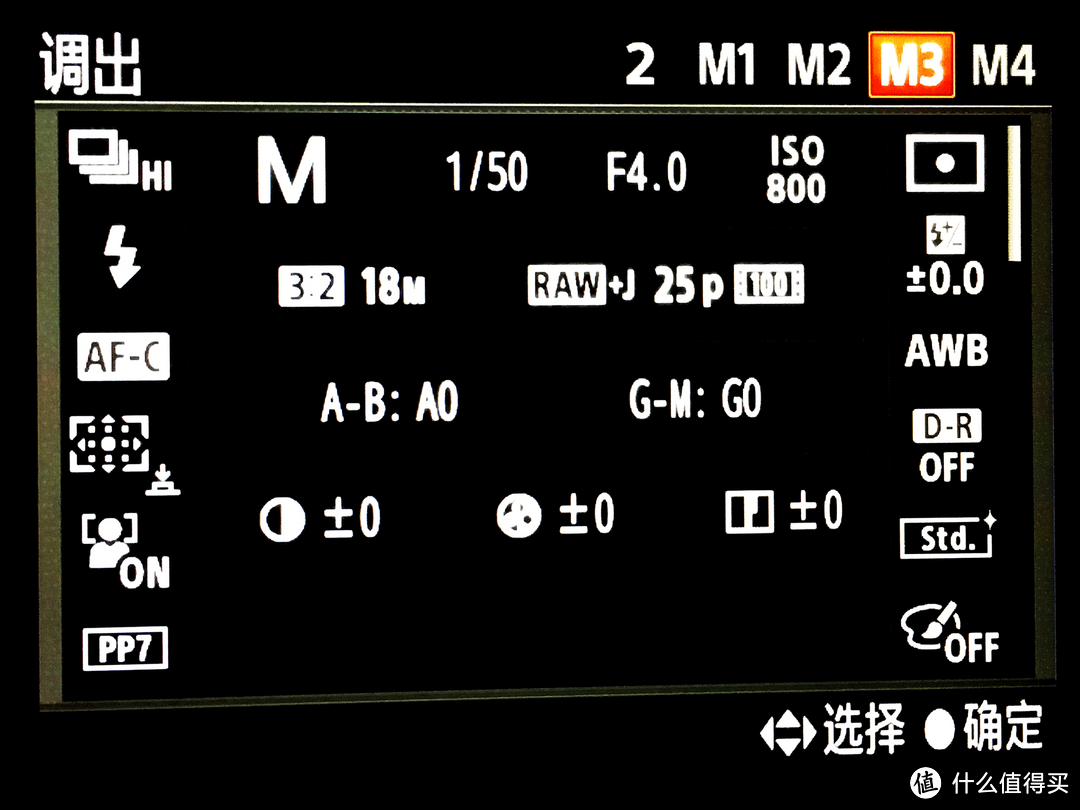



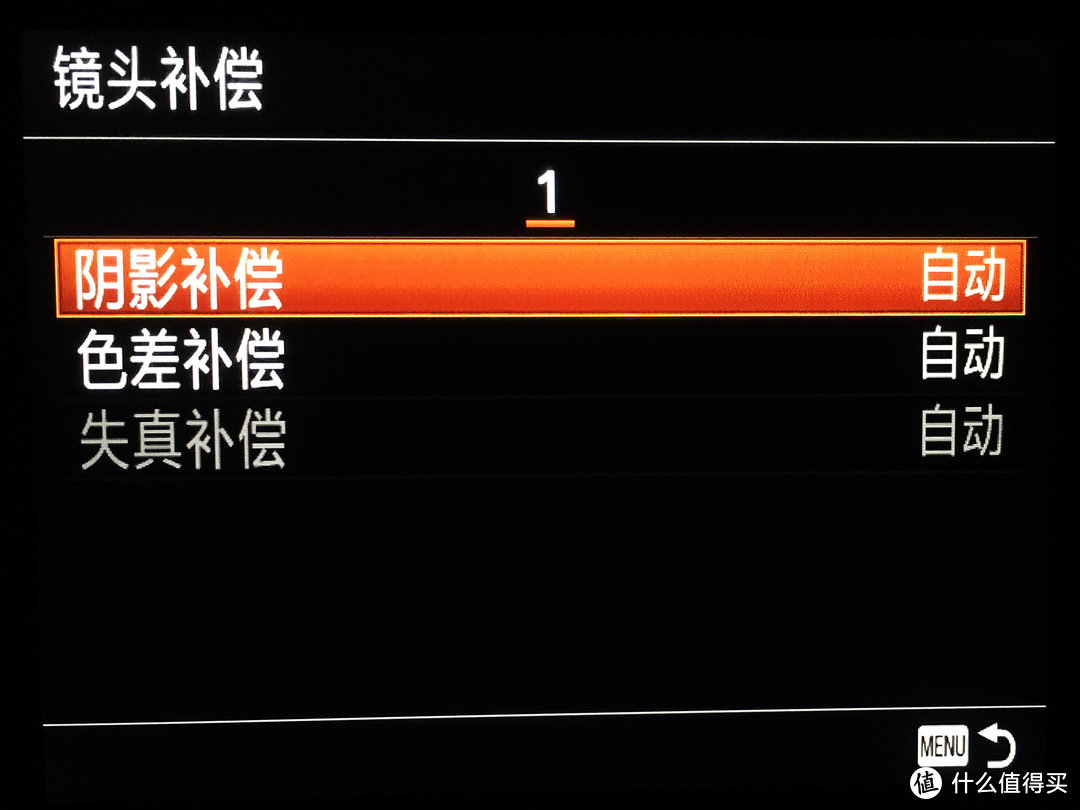
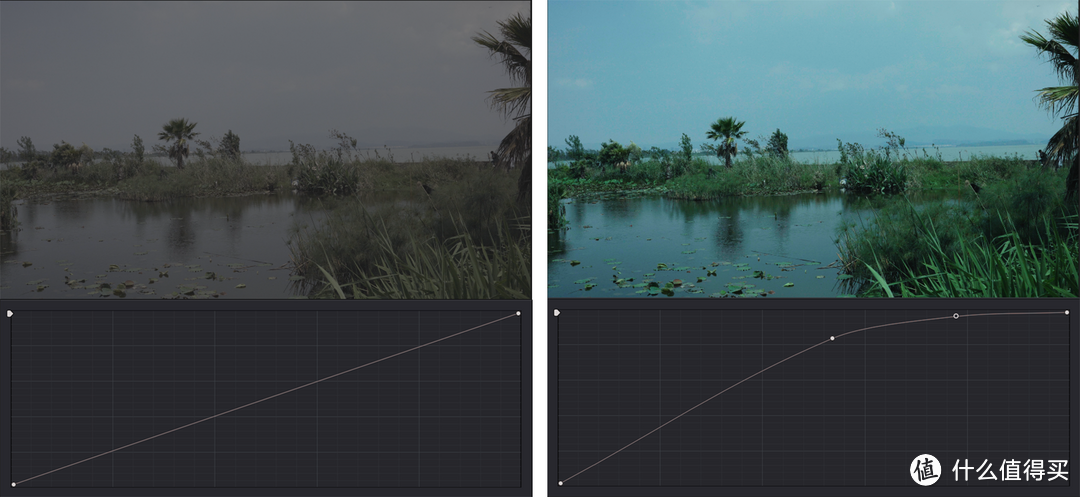
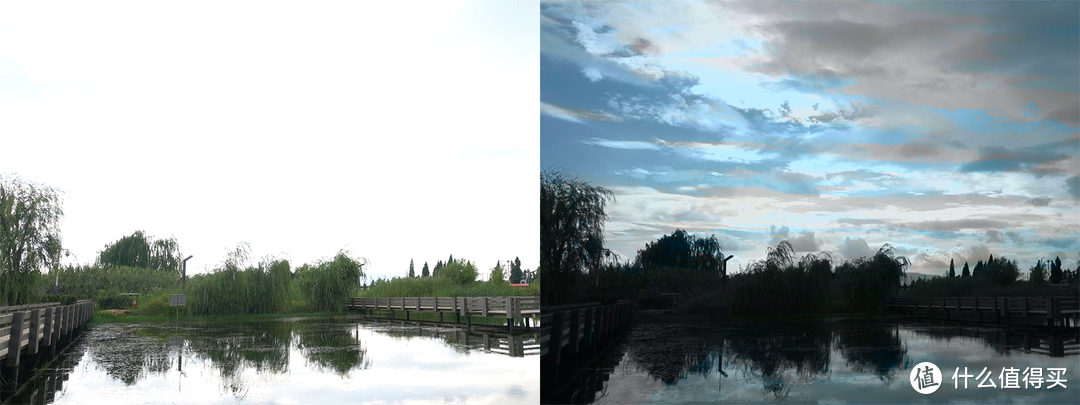

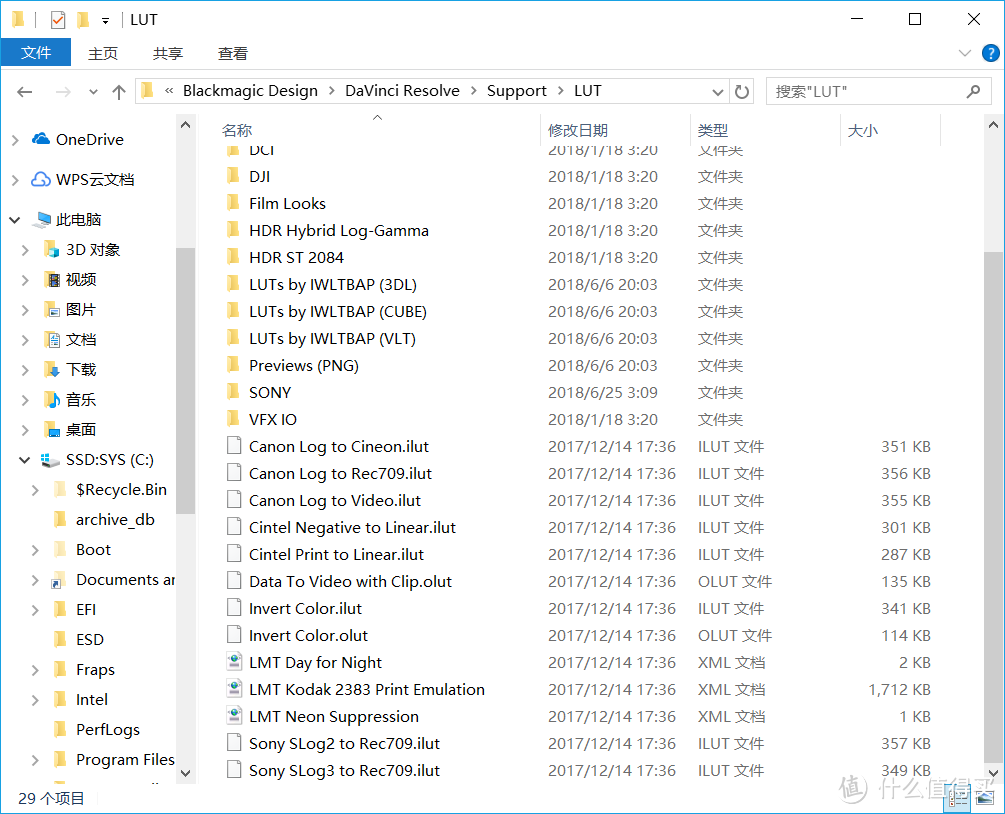
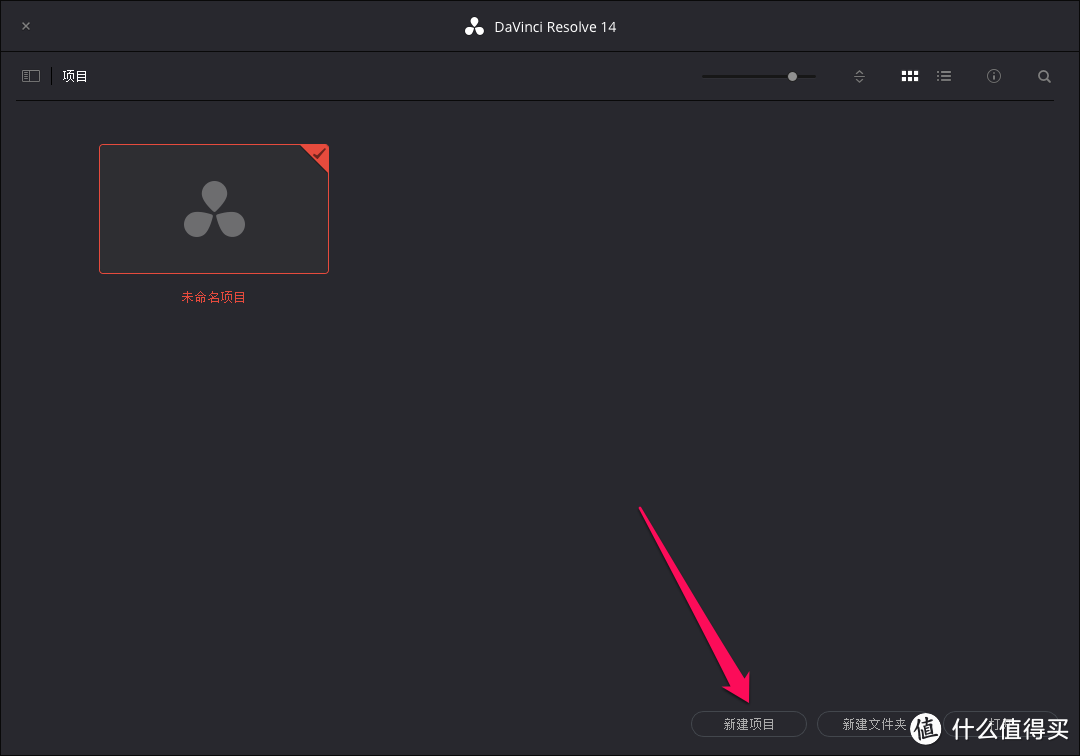
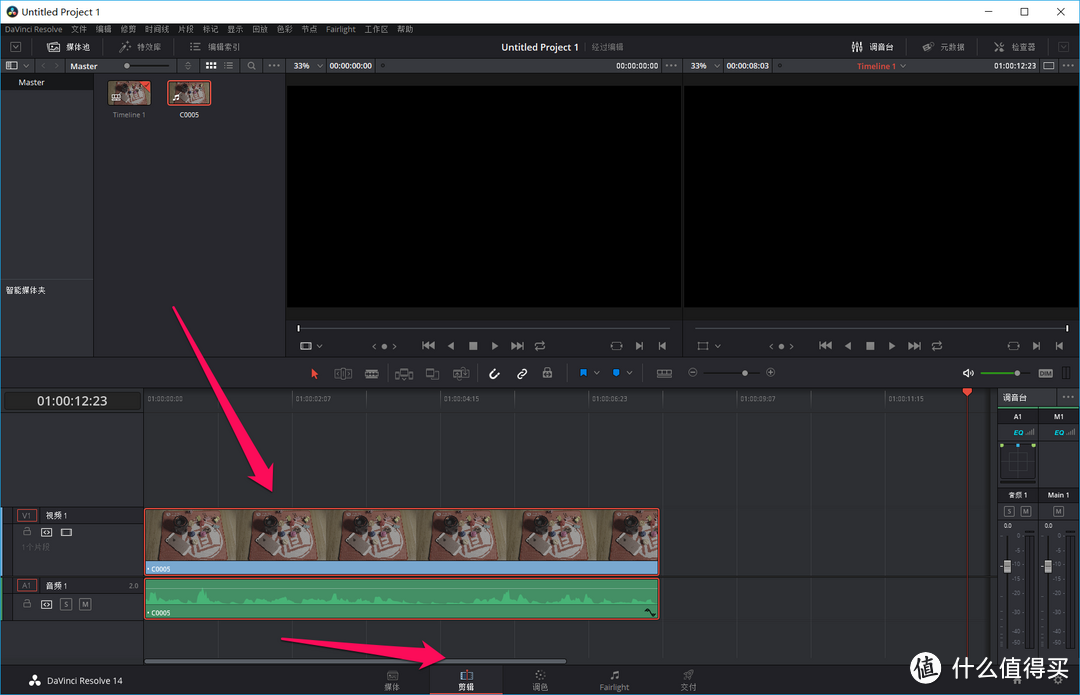
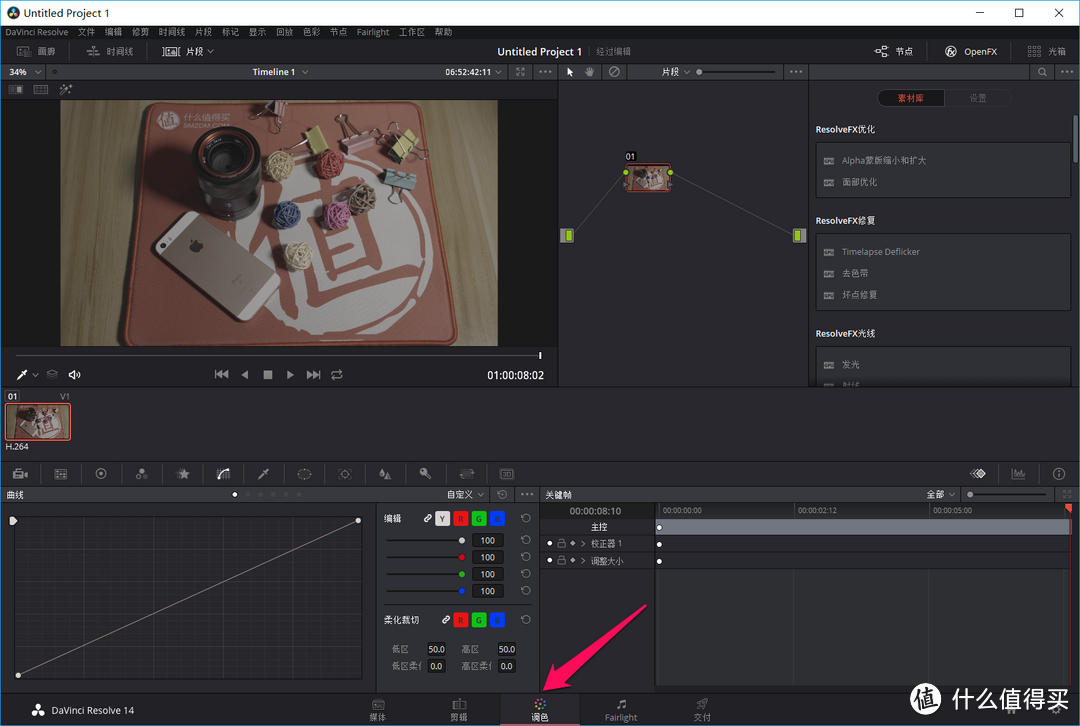
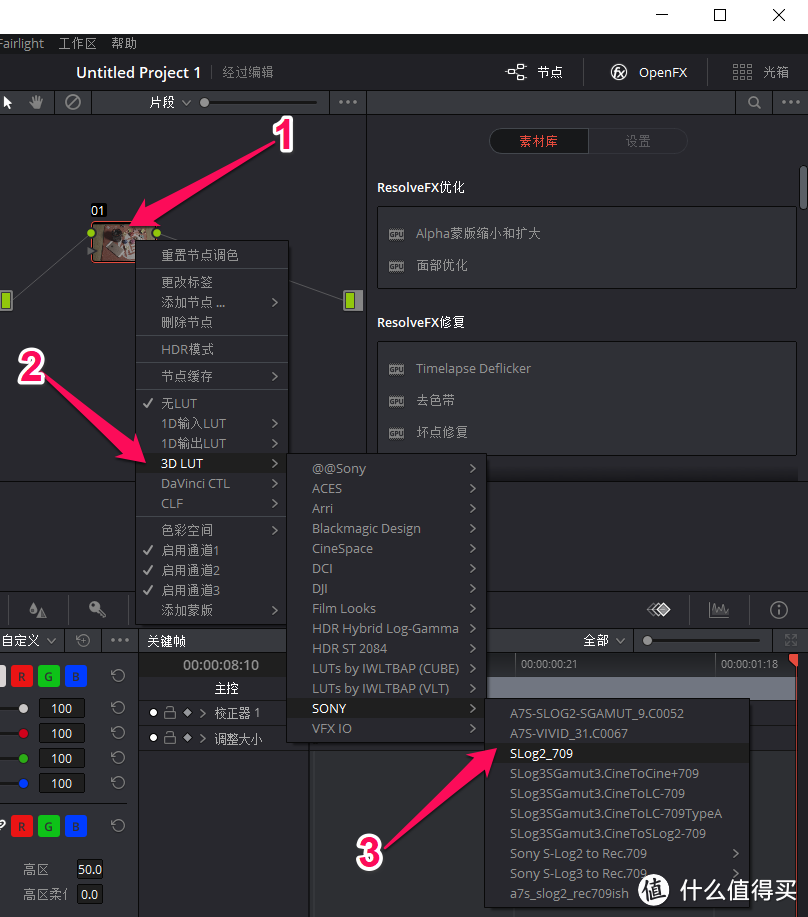
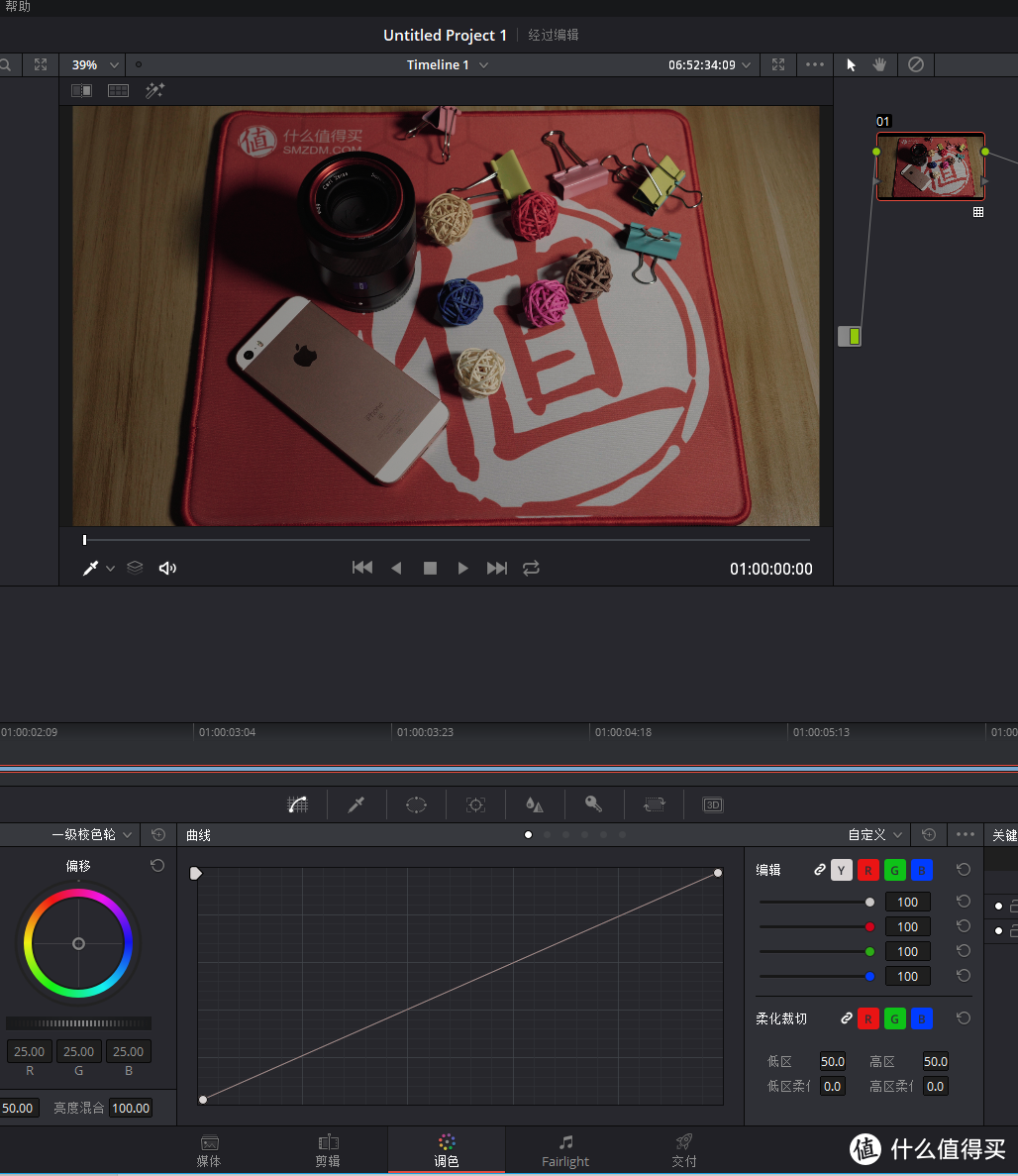
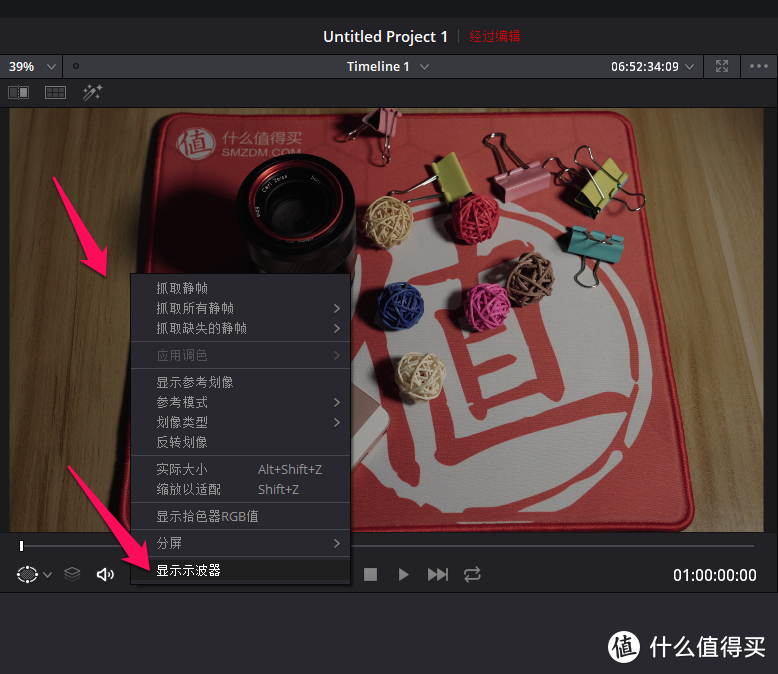

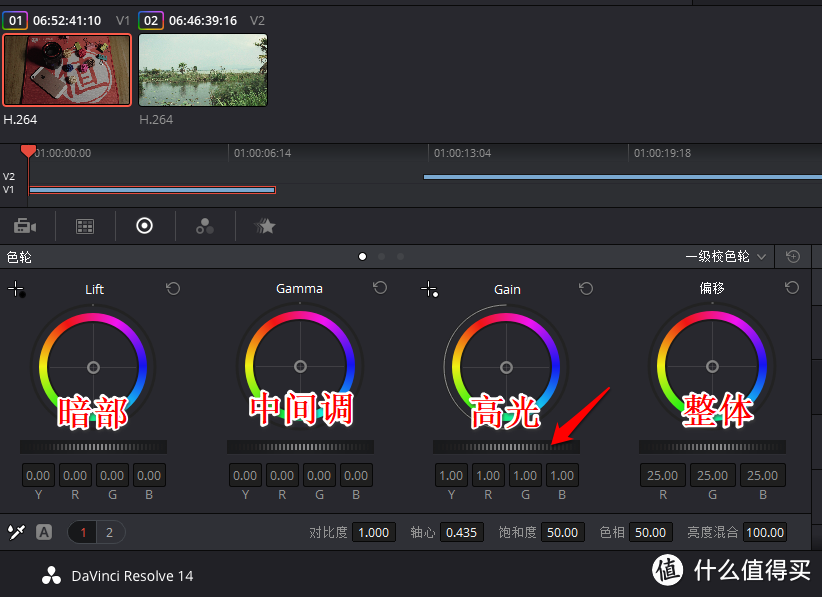
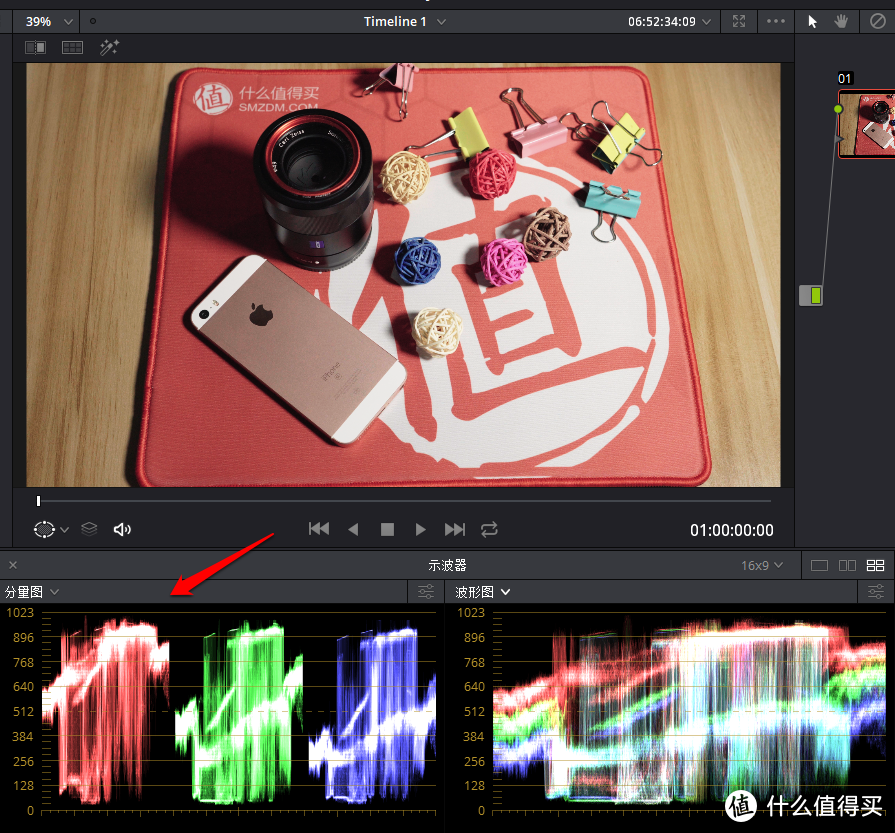
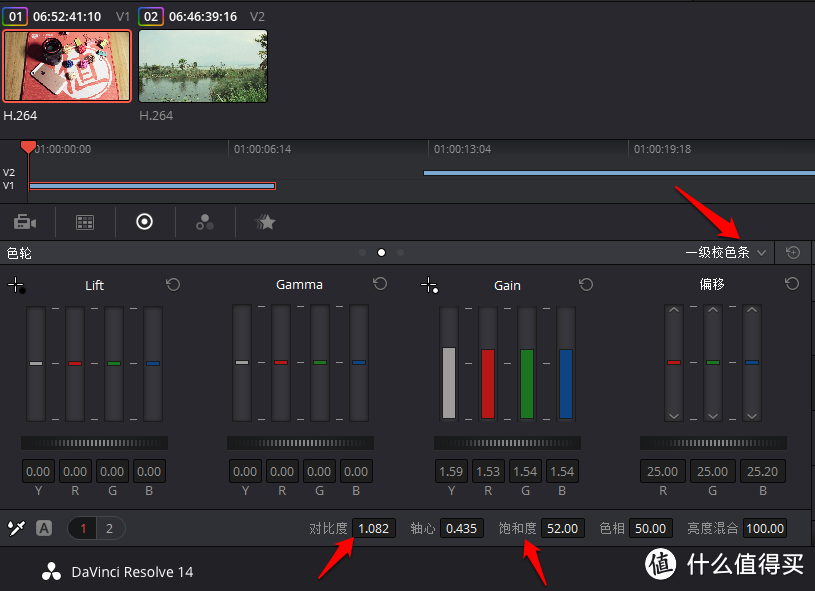
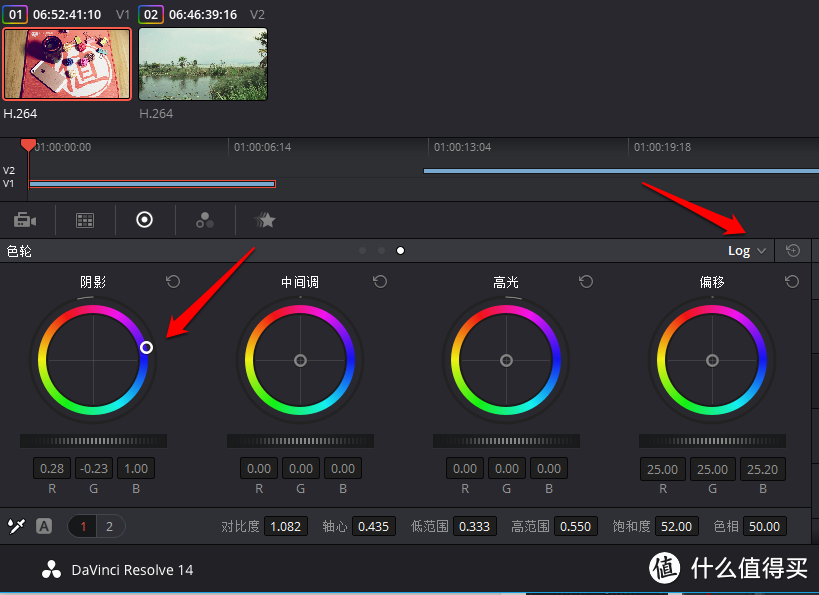
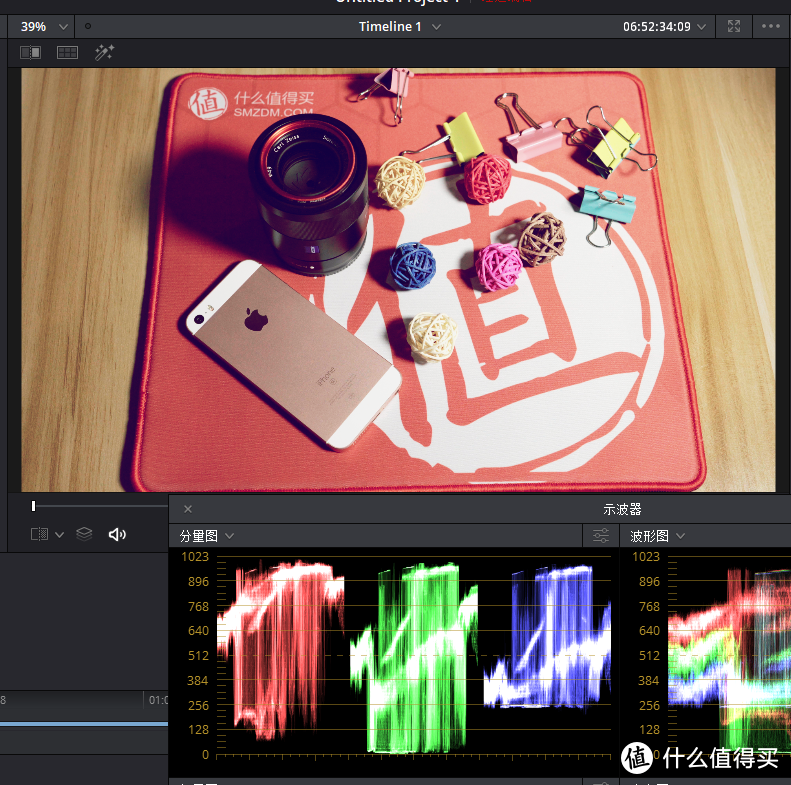
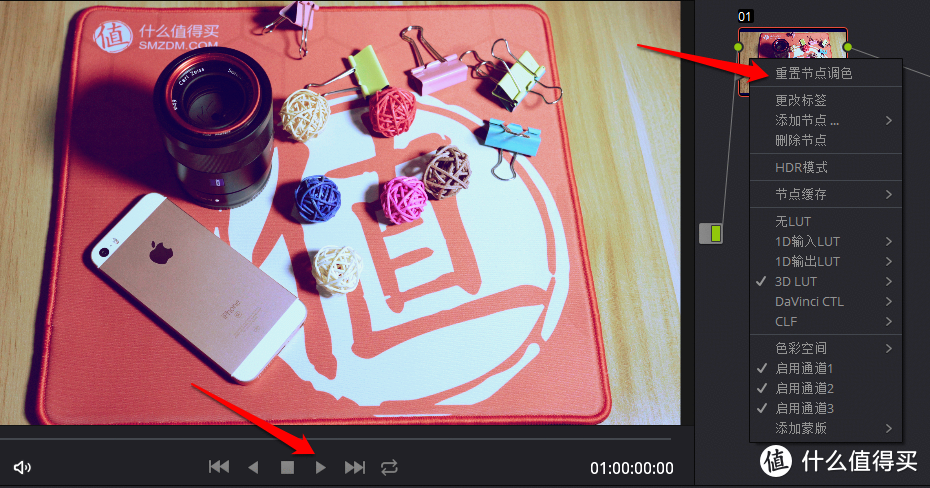
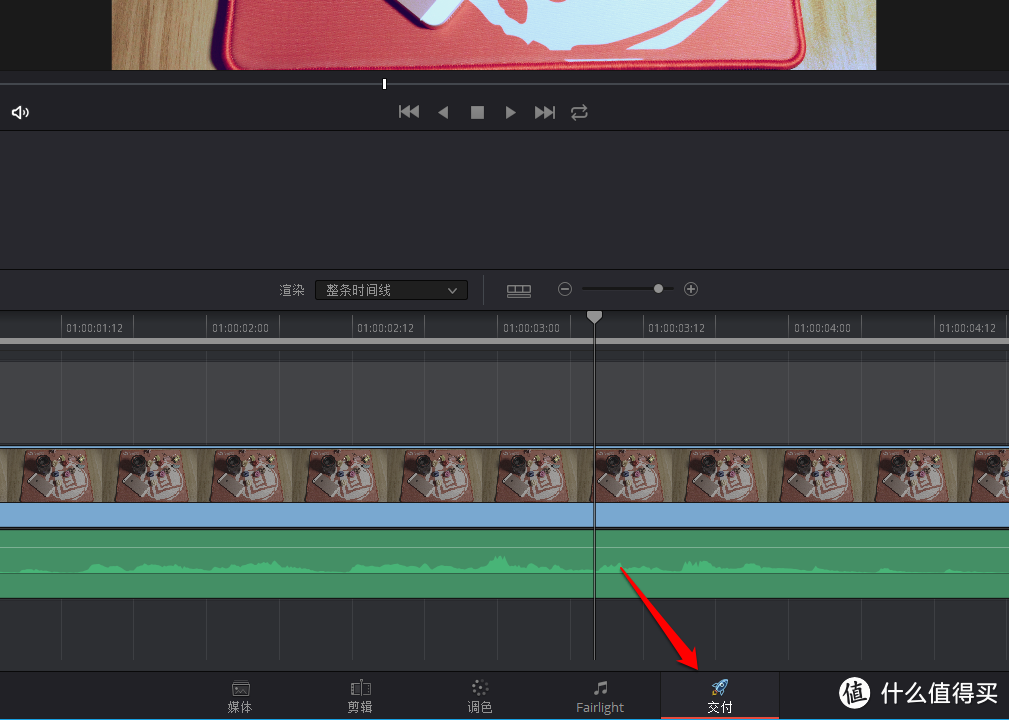
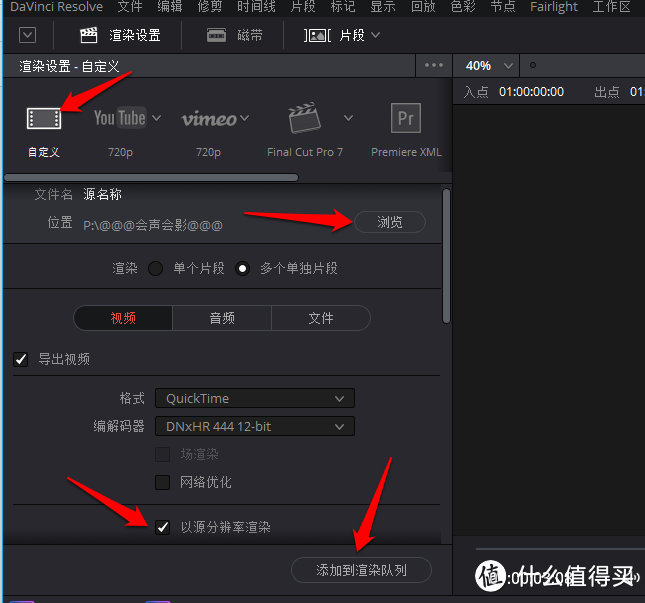
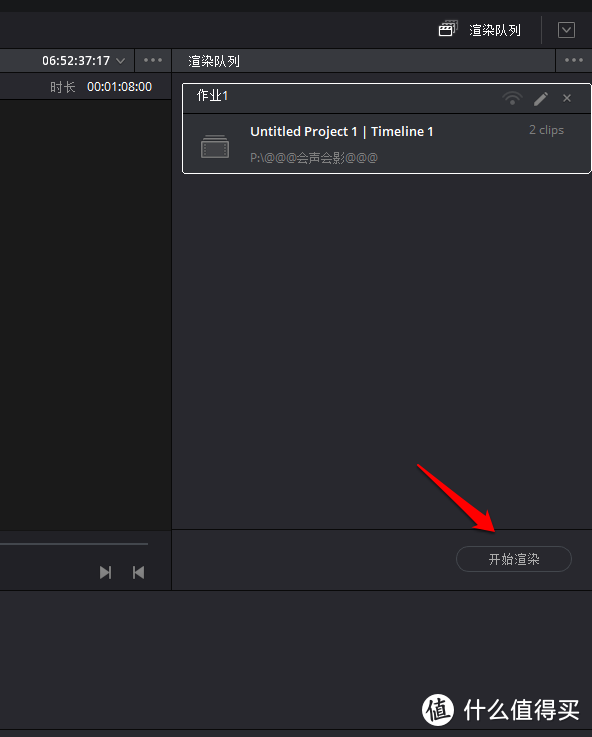
















































































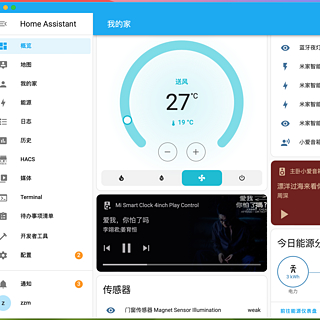





























silencesky
校验提示文案
烟台摄影约拍
校验提示文案
蓝天飞翔2020
校验提示文案
杨超越真是太好了
校验提示文案
恋纯1168613
校验提示文案
青龙白虎旗
校验提示文案
phos
校验提示文案
咖喱蟹
校验提示文案
李先生买买买
校验提示文案
刀刀叨叨
校验提示文案
玻璃的球
校验提示文案
我自独行
校验提示文案
不盲目消费
校验提示文案
ddvv
校验提示文案
reeedirect
校验提示文案
Turbosun
校验提示文案
我爱高数R
校验提示文案
lifeshadow
校验提示文案
RichardMedici
校验提示文案
梧桐山涧
校验提示文案
值友7867394080
校验提示文案
齐艺博士
校验提示文案
数码指南针
校验提示文案
zjx666
校验提示文案
值友4999695185
校验提示文案
RichardMedici
校验提示文案
广西Q哥
校验提示文案
Whitedoge
校验提示文案
唐朝板栗
校验提示文案
阿阿牛
校验提示文案
真真梦
提取码:qsox
校验提示文案
lifeshadow
校验提示文案
旅法师李
校验提示文案
我爱高数R
校验提示文案
Turbosun
校验提示文案
值友2364842384
校验提示文案
YuenCoC
校验提示文案
timegg
校验提示文案
Harper_哈珀
校验提示文案
值友6091721141
校验提示文案